Configurazione di Service Management per le regole di accesso sui router RV160X/RV260X
Obiettivo
In questo articolo viene spiegato come configurare le regole di accesso sui router RV160 e RV260.
Introduzione
Le regole di accesso definiscono le regole che il traffico deve rispettare per passare attraverso un'interfaccia. Una regola di accesso consente o nega il traffico in base al protocollo, a un indirizzo IP di origine e di destinazione o alla rete e, facoltativamente, alle porte di origine e di destinazione.
Quando si distribuiscono regole di accesso ai dispositivi, queste diventano una o più voci di controllo di accesso (ACE, Access Control Entries) negli elenchi di controllo di accesso (ACL, Access Control Lists) collegati alle interfacce. In genere, queste regole sono il primo criterio di sicurezza applicato ai pacchetti; sono la tua prima linea di difesa. Ogni pacchetto che arriva a un'interfaccia viene esaminato per determinare se inoltrarlo o eliminarlo in base ai criteri specificati. Se si definiscono le regole di accesso nella direzione di uscita, i pacchetti vengono analizzati anche prima di poter uscire da un'interfaccia.
Dispositivi interessati
- RV160
- RV260
Versione del software
- 1.0.00.15
Configura regole di accesso
Per configurare le regole di accesso per RV160/RV260, eseguire la procedura seguente.
Passaggio 1. Accedere alla pagina di configurazione Web del router.

Nota: In questo articolo verrà utilizzato l'RV260W per configurare le regole di accesso. La configurazione può variare a seconda del modello in uso.
Passaggio 2. Passare a Firewall > Regole di accesso.

Passaggio 3. Nella tabella Regole di accesso IPv4 o IPv6, fare clic su Aggiungi o selezionare la riga e fare clic su Modifica.

Passaggio 4. Nella sezione Aggiungi/Modifica regole di accesso immettere i campi riportati di seguito.
| Stato regola |
Selezionare Abilita per abilitare la regola di accesso specifica. Deselezionare per disabilitare. |
| Azione
|
Selezionare Consenti o Nega dall'elenco a discesa. |
| Servizi |
· IPv4: selezionare il servizio a cui applicare la regola IPv4. · IPv6 - Selezionare il servizio a cui applicare la regola IPv6. · Servizi - Selezionare il servizio dall'elenco a discesa.
|
| Log |
Selezionare un'opzione dall'elenco a discesa. · Always (Sempre) - Vengono visualizzati i log per i pacchetti che soddisfano le regole. · Mai - Nessun registro richiesto.
|
| Interfaccia di origine |
Selezionare l'interfaccia di origine dall'elenco a discesa.
|
| Source address |
Selezionare l'indirizzo IP di origine a cui applicare la regola e immettere quanto segue: · Any (Qualsiasi) - Selezionare questa opzione per far corrispondere tutti gli indirizzi IP. · Single (Singolo) - Consente di immettere un indirizzo IP. · Subnet: consente di immettere una subnet di una rete. · IP Range (Intervallo IP) - Consente di immettere l'intervallo di indirizzi IP.
|
| Interfaccia di destinazione |
Selezionare l'interfaccia di origine dall'elenco a discesa.
|
| Indirizzo di destinazione |
Selezionare l'indirizzo IP di origine a cui applicare la regola e immettere quanto segue: · Any (Qualsiasi) - Selezionare questa opzione per far corrispondere tutti gli indirizzi IP. · Single (Singolo) - Consente di immettere un indirizzo IP. · Subnet: consente di immettere una subnet di una rete. · IP Range (Intervallo IP) - Consente di immettere l'intervallo di indirizzi IP.
|
| Nome pianificazione |
Selezionare Sempre, Ufficio, Ore serali, Marketing o Ore lavorative dall'elenco a discesa per applicare la regola firewall. Quindi, fare clic qui per configurare le pianificazioni.
|

Passaggio 5. (Facoltativo) Per configurare le pianificazioni, fare clic qui accanto a Nome pianificazione.

Passaggio 6. (Facoltativo) Fare clic su Aggiungi per aggiungere una pianificazione o selezionare la riga e fare clic su Modifica.

Nota: Per ulteriori informazioni sulla configurazione della pianificazione, fare clic qui.
Passaggio 7. (Facoltativo) Fare clic su Applica.

Passaggio 8. (Facoltativo) Fare clic su Ripristina valori predefiniti per ripristinare le impostazioni predefinite.

Gestione dei servizi
Passaggio 1. Per aggiungere o modificare una voce nell'elenco dei servizi, fare clic su Gestione servizi.

Passaggio 2. Per aggiungere un servizio, fare clic su Add (Aggiungi) nella tabella Service (Servizio). Per modificare un servizio, selezionare la riga e fare clic su Modifica. I campi vengono aperti per la modifica.

Passaggio 3. Nell'elenco sono disponibili molti servizi:
- Name: nome del servizio o dell'applicazione.
- Protocollo: selezionare un protocollo dall'elenco a discesa.
- Port Start/ICMP Type/IP Protocol: intervallo di numeri di porta riservati per questo servizio.
- Codice fine porta/ICMP: ultimo numero della porta, riservato per questo servizio.
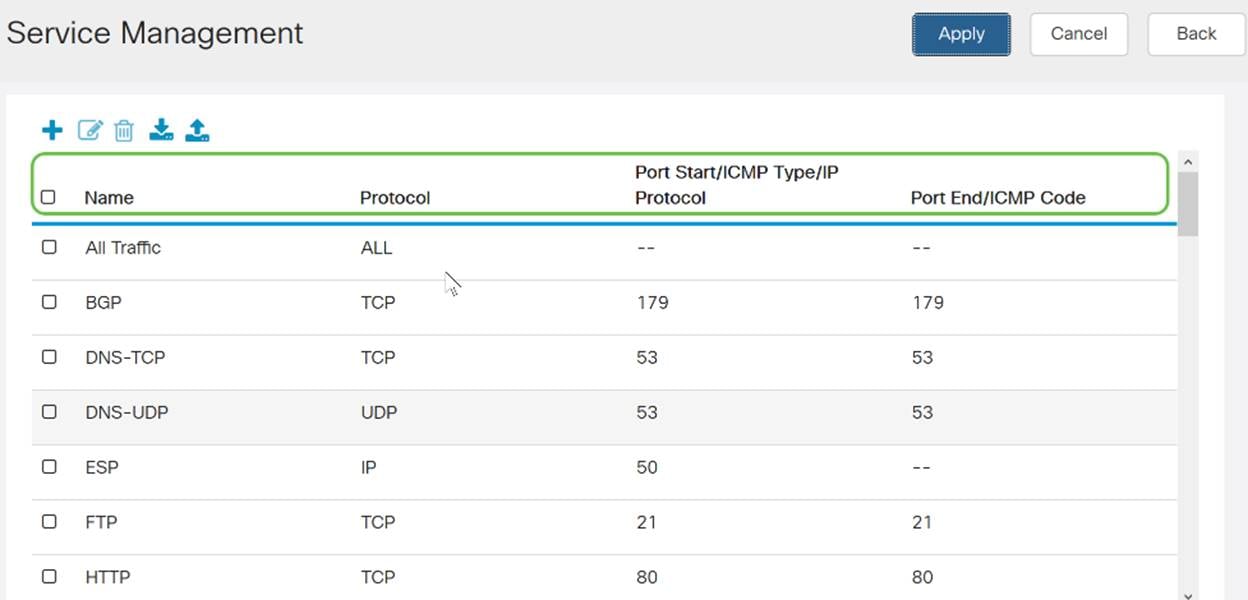
Passaggio 4. Se sono state aggiunte o modificate impostazioni, fare clic su Applica.

A questo punto, è necessario configurare correttamente le regole di accesso sul router RV160/ RV260.
 Feedback
Feedback